Metódy odstránenia kontextových okien Android
Reklamy, aj keď sú vynikajúcimi prostriedkami na propagáciu a zárobky, pre bežných používateľov môžu byť prekážkou pri prezeraní obsahu. Tento problém je obzvlášť dôležitý v prípade kontextových reklám, ktoré sa zobrazujú bez ohľadu na spustenú aplikáciu a pripojenie k internetu. V priebehu výučby budeme hovoriť o spôsoboch odstránenia takýchto reklám a o dôvodoch ich vzhľadu.
obsah
V systéme Android odstránime kontextové reklamy
Na rozdiel od väčšiny reklám v aplikáciách a na webových stránkach na internete sú kontextové reklamy často rušivé a objavujú sa v dôsledku vystavenia vírusom. Existujú aj niektoré výnimky, napríklad, ak sú zobrazené iba v jednom programe alebo na konkrétnom prostriedku. Môžete ho odstrániť takmer vo všetkých situáciách, a preto budeme venovať pozornosť každej skutočnej metóde.
Možnosť 1: Blokovanie reklám
Tento spôsob odstránenia reklám je najuniverzálnejší, pretože vám umožňuje zbaviť sa nielen kontextových reklám, ale aj akýchkoľvek iných reklám. Ak ich chcete zablokovať, musíte použiť špeciálnu aplikáciu, ktorá automaticky blokuje nevhodný obsah.
Stiahnite si AdGuard z Obchodu Google Play
- Po stiahnutí a inštalácii aplikácie priamo na hlavnej stránke kliknite na tlačidlo „Ochrana je vypnutá“ . V dôsledku toho sa nápis zmení a akákoľvek reklama sa začne blokovať.
- Okrem toho by ste mali venovať pozornosť možnostiam filtrovania. Rozbaľte hlavnú ponuku v ľavom hornom rohu obrazovky a vyberte položku „Nastavenia“ .
- Odporúča sa tiež aktivovať funkciu Blokovanie reklám vo všetkých aplikáciách v časti Blokovanie obsahu , ktorá je však k dispozícii iba v prémiovej verzii aplikácie.
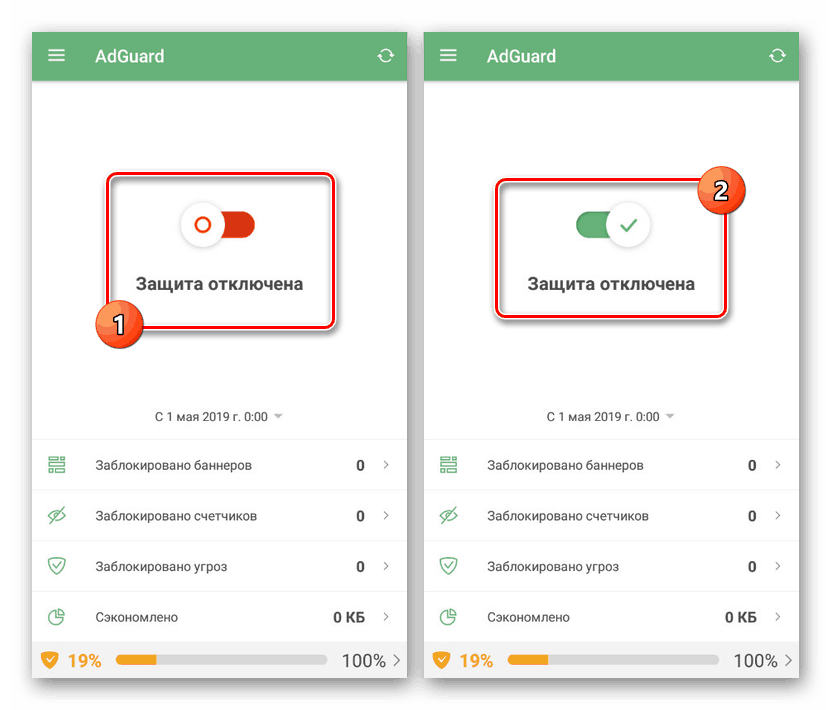
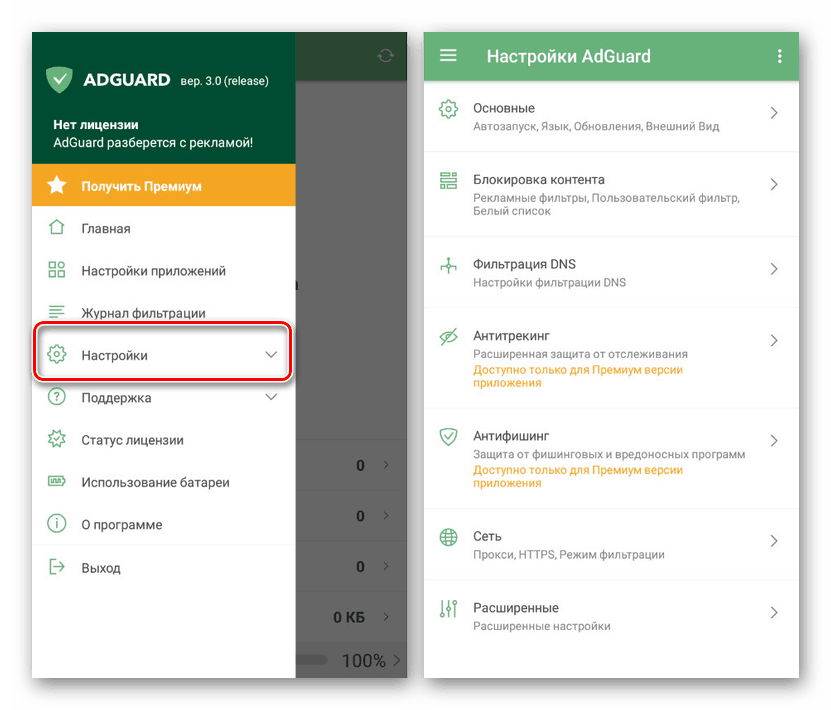

Medzi výhody AdGuardu patrí vysoká spoľahlivosť, nevýznamné požiadavky na vlastnosti zariadenia s Androidom a oveľa viac. Zároveň táto aplikácia prakticky nemá užitočné analógy.
Možnosť 2: Nainštalujte si vlastný prehliadač
Ako doplnkové opatrenie k prvej metóde sa oplatí venovať pozornosť jednotlivým prehliadačom, ktoré štandardne poskytujú funkcie blokovania reklamy. Takýto prístup je relevantný iba vtedy, keď sa kontextové reklamy objavia v internetovom prehliadači, napríklad na niektorých samostatných stránkach.
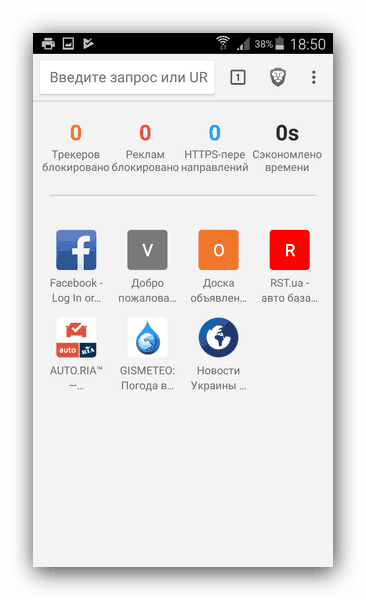
Viac informácií: Prehliadače so zabudovaným blokovaním reklám v systéme Android
Možnosť 3: Nastavenie prehliadača
Táto možnosť sa vzťahuje aj na kontextové reklamy vo vnútri prehľadávača, spočíva však v zahrnutí špeciálnej funkcie, ktorá zabráni výskytu ďalších okien. Táto funkcia je k dispozícii takmer vo všetkých moderných aplikáciách, ale zameriame sa iba na populárne webové prehliadače.
Google Chrome
- V pravom hornom rohu aplikácie kliknite na ikonu s tromi bodkami a vyberte položku „Nastavenia“ .
- Na ďalšej stránke vyhľadajte blok „Rozšírené“ , klepnite na riadok „Nastavenia webu“ a po prechode vyberte „Kontextové okná a presmerovania“ .
- Zmeňte polohu jazdca do stavu „Blokovať“ . Stav automaticky otváraných okien sa zobrazí v riadku pod názvom funkcie.
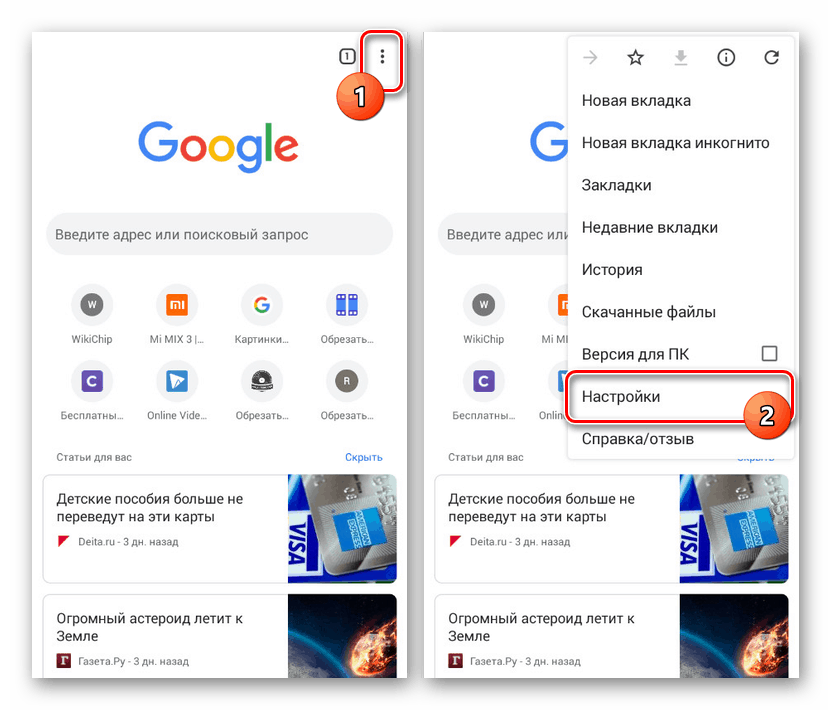
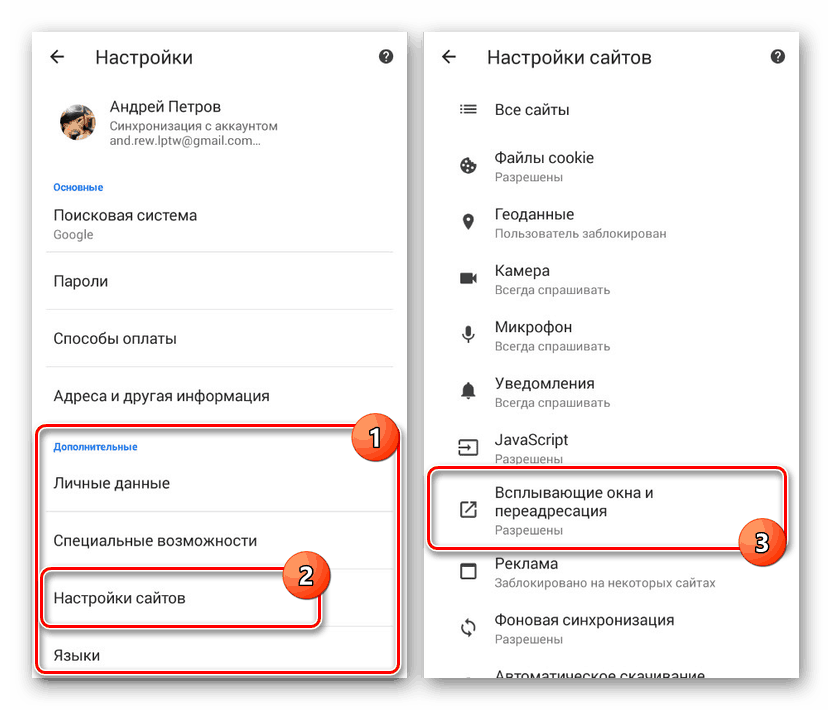

operný
- V internetovom prehliadači Opera kliknite na spodnom paneli na ikonu aplikácie a vyberte položku „Nastavenia“ .
- Prejdite na časť Obsah a pomocou príslušného posúvača aktivujte funkciu Blokovanie automaticky otváraných okien .
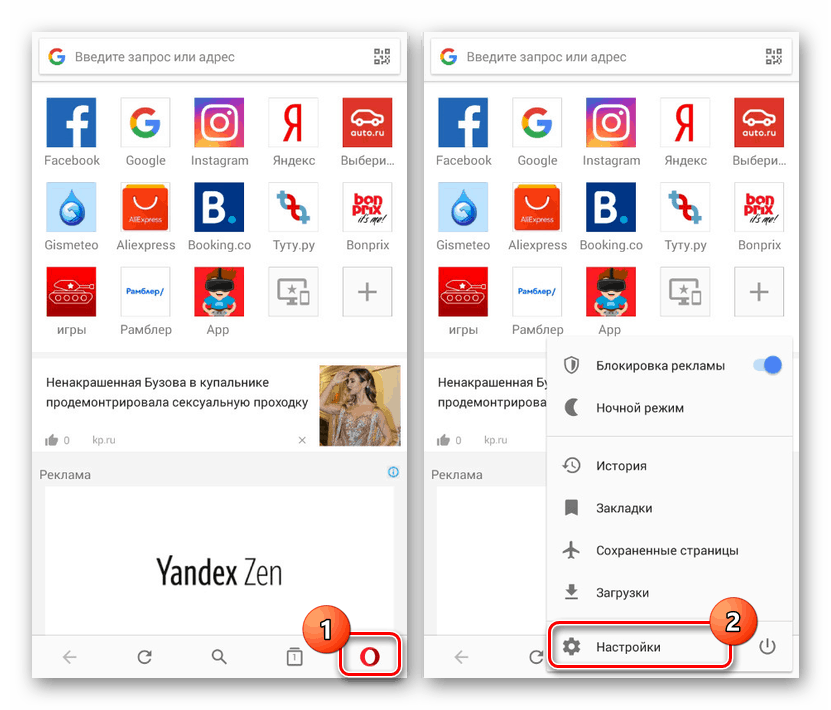
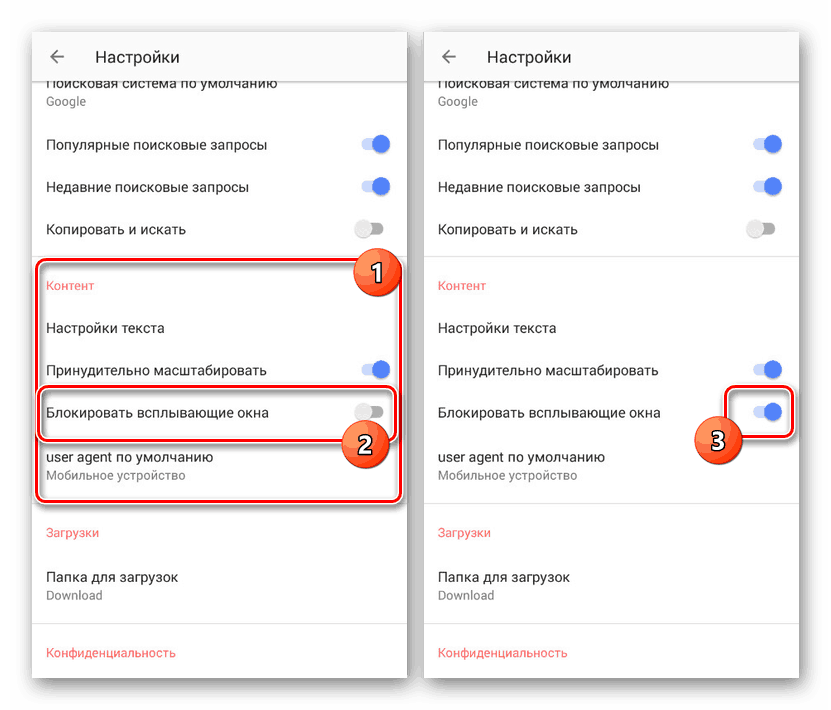
Upozorňujeme, že v niektorých webových prehľadávačoch sú predvolene k dispozícii nástroje na blokovanie reklám. To vám umožní zbaviť sa všetkých reklám vrátane vyskakovacích okien. Ak je takáto funkcia k dispozícii, je najlepšie ju použiť a skontrolovať výsledok.
Možnosť 4: Odstráňte škodlivé aplikácie
Ak sú všetky predchádzajúce prípady zamerané na odstránenie reklám v prehliadači, táto metóda pomôže pri riešení reklám, ktoré sa objavia v dôsledku vystavenia vírusom a nechceným aplikáciám. Podobné problémy možno vyjadriť rôznymi spôsobmi, ale vždy majú rovnaké riešenie.
Otvorte časť „Aplikácie“ v systémových nastaveniach zariadenia a pozorne si prečítajte zoznam nainštalovaného softvéru. Odinštalujte aplikácie, ktoré ste nenainštalovali alebo ktorým neveríte.
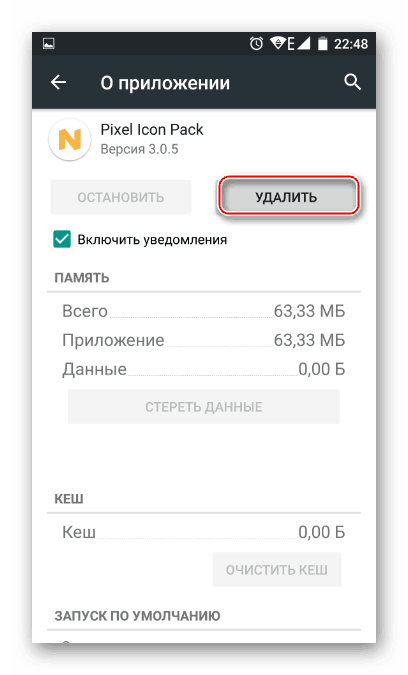
Viac informácií: Odstránenie aplikácií pre Android
Ak sa kontextové reklamy zobrazujú v konkrétnych aplikáciách, môžete ich skúsiť odstrániť aj s následnou inštaláciou. Okrem toho môže pomôcť čistenie údajov o práci v bloku Cache .
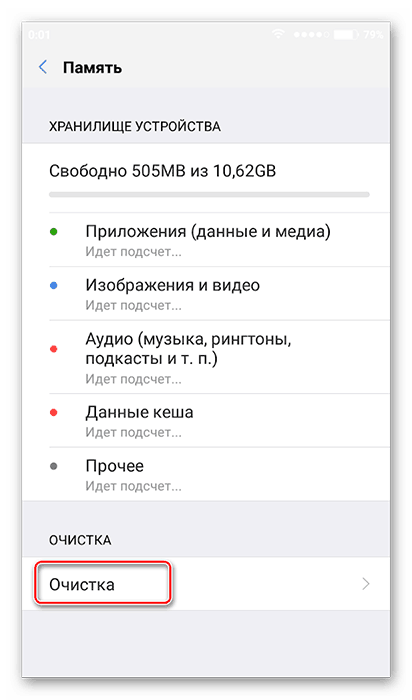
Viac informácií: Vymažte vyrovnávaciu pamäť v systéme Android
Vo väčšine prípadov by tieto akcie mali stačiť, ale aj tak môžu byť odstránené všetky reklamy. Niektoré typy škodlivého softvéru môžu ovplyvniť celkový stav zariadenia a vyžadovať drastické opatrenia, napríklad resetovanie pomocou obnovenia.
Možnosť 5: Zrušiť reklamu
Tento typ kontextovej reklamy priamo súvisí s témou nášho článku, bude to však iba jedna možnosť. Tento problém sa prejavuje formou oznámenia push, často integrovaného do aplikácií, ako je spúšťač alebo widgety. V nasledujúcich pokynoch sme popísali spôsoby samostatného odstránenia reklám na zrušenie.

Viac informácií: Odstraňovanie reklám s odhlásením v systéme Android
Možnosť 6: Inštalácia antivírusu
Poslednou možnosťou bolo nainštalovať špeciálnu aplikáciu, ktorá funguje ako antivírus a automaticky izoluje všetky škodlivé programy. Vďaka tomuto softvéru sa môžete zbaviť už vytvoreného problému a zabrániť tomu, aby sa v budúcnosti objavili kontextové reklamy.
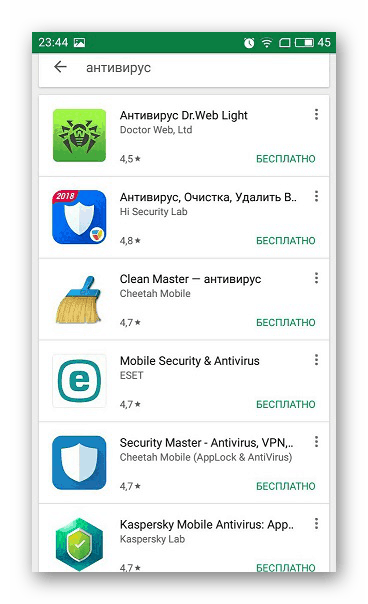
Prečítajte si tiež: Potrebujem antivírus v systéme Android
Nebudeme zvažovať a odporúčať žiadne konkrétne možnosti, pretože je najlepšie zvoliť aplikáciu, ktorá je vhodná konkrétne pre vašu situáciu a je kompatibilná so zariadením. Súčasne vyššie uvedený AdGuard kombinuje blokovanie reklamy a antivírus. Na našej webovej stránke si môžete preštudovať prehľad najaktuálnejšieho softvéru.
Viac informácií: Najlepšie antivírusové aplikácie pre Android
záver
Na dosiahnutie čo najväčšieho účinku je najlepšie použiť nielen jeden spôsob odstránenia kontextových reklám, ale aj niekoľko súčasne. Pomôže to blokovať už existujúce reklamy a minimalizuje sa možnosť zobrazovania reklám v budúcnosti. Mali by ste sa tiež vyhnúť nespoľahlivým zdrojom a aplikáciám, ak je to možné, zablokovať funkciu inštalácie súborov APK v nastaveniach zariadenia Android.